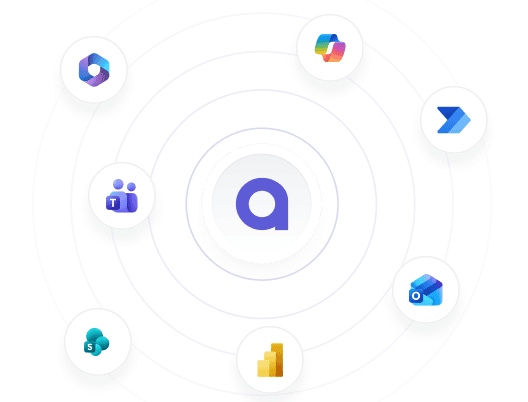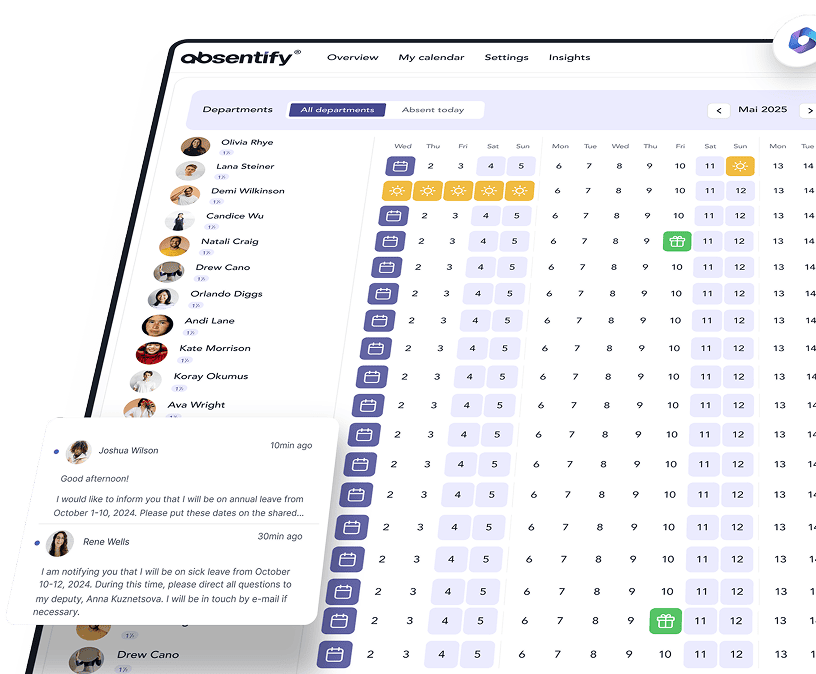Microsoft Teams Produktivität steigern: 15 schnelle Tipps
17 December 2025
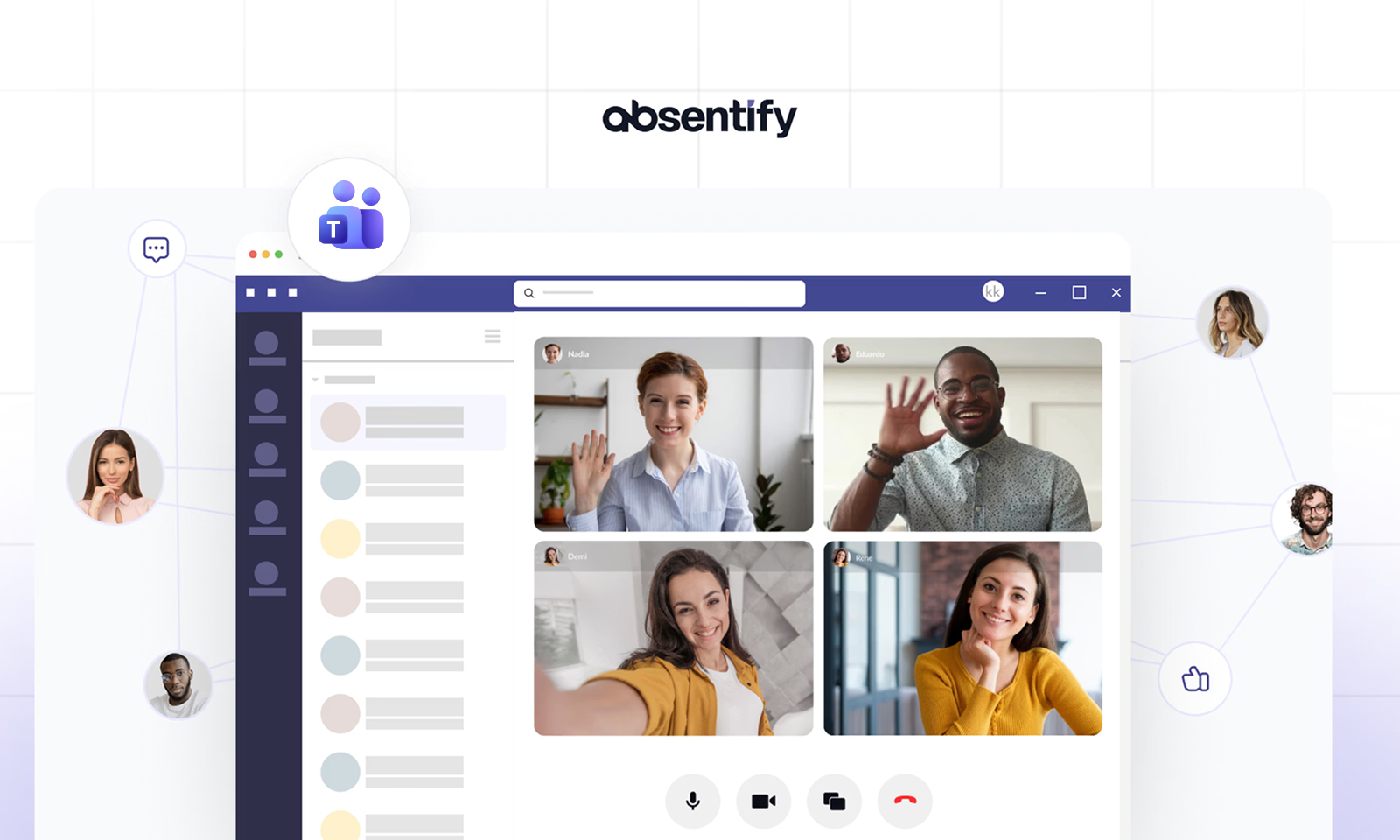
Tipp 1: Kanäle sinnvoll strukturieren
Wenn du Microsoft-Teams strukturierst und Kanäle klar ordnest, sparst du dir Suchaufwand und erhöhst deinen Fokus.
- Ordne Channels nach Projekten, Themen oder Abteilungen, damit du sofort weißt, wo du welche Information findest.
- Vergib prägnante Kanalnamen und nutze Kanalbeschreibungen für zusätzliche Orientierung.
- Vermeide Dopplungen, indem du identische Themen nicht in mehreren Channels behandelst.
Tipp 2: Team-Regeln für Kommunikation festlegen
Gemeinsame Absprachen verhindern Missverständnisse und reduzieren Ablenkungen.
- Lege fest, welche Themen ihr im Chat und welche in Channels besprecht.
- Vereinbare, wann ein Emoji als Antwort ausreicht und wann eine ausführliche Nachricht nötig ist.
- Dokumentiere die Regeln im Team-Wiki oder als OneNote-Registerkarte.
- Überprüfe die Absprachen alle paar Wochen und passe sie bei Bedarf an.
Tipp 3: Chats und Channels trennen
Klares Unterscheiden von privaten Gesprächen und offiziellen Updates sorgt für Struktur.
- Nutze Chats für informelle Absprachen und schnelle Rückfragen.
- Poste Team-Updates und Projektinfos konsequent in den passenden Channels.
- Pinne wichtige Gruppen-Chats, damit sie nicht in der Liste untergehen.
- Aktiviere Banner-Benachrichtigungen nur bei wirklich relevanten Chats.
Tipp 4: Erwähnungen und Tags gezielt nutzen
Gezielte Benachrichtigungen erreichen nur die Betroffenen und fördern deinen Fokus.
- Vermeide allgemeine @Team-Erwähnungen und nutze stattdessen spezifische Tags wie @Marketing oder @Sales.
- Aktiviere Benachrichtigungen für @Erwähnungen in kritischen Channels, damit keine wichtige Nachricht untergeht.
- Schalte weniger wichtige Channels stumm, so wirst du nur bei relevanten Themen gestört.
- Nutze Tags für Projekt- oder Abteilungsgruppen, damit nur die zuständigen Personen benachrichtigt werden.
Tipp 5: Benachrichtigungen feinjustieren
Nur mit den wichtigsten Alerts bleibst du informiert, ohne den ganzen Tag abgelenkt zu sein.
- Öffne Einstellungen > Benachrichtigungen und deaktiviere Pop-ups für unwichtige Channels.
- Wähle für zentrale Kanäle den Banner-Modus, für alle anderen nur Feed-Benachrichtigungen.
- Prüfe regelmäßig, welche Alerts du wirklich benötigst und passe sie an.
Tipp 6: Status und Fokuszeiten nutzen
Dein Status in Teams steuert, wie und wann dich andere erreichen können.
- Setze deinen Status auf „Nicht stören“, wenn du ungestört an Aufgaben arbeiten willst.
- Plane tägliche Fokusblöcke im Outlook-Kalender und aktiviere sie automatisch in Teams.
- Ergänze den Status mit einer kurzen Nachricht, z.B. „In Konzentrationsphase bis 15:00 Uhr – nur bei Notfällen melden“.
- Nutze die Funktion „Fokuszeit“, damit Teams und Outlook deine festgelegten Zeiten respektieren.
Tipp 7: Quiet Hours auf dem Smartphone einrichten
Falls du Teams auf deinem privaten Smartphone nutzt, solltest du deine Freizeit schützen.
- Öffne in der mobilen Teams-App Einstellungen > Benachrichtigungen > Ruhezeiten.
- Definiere feste Zeiten, in denen nur kritische Alarme durchkommen.
- Prüfe, ob dein Outlook-Kalender die gleichen Ruhezeiten übernimmt, um Abwandlungen in der Mail zu unterdrücken.
- Nutze so automatische Pausen, ohne manuelles Aus- und Einschalten des Geräts.
Tipp 8: Aufgabenverwaltung direkt in Teams
Behalte alle To-dos dort im Blick, wo du kommunizierst.
- Öffne in einem Kanal die App „Tasks by Planner und To Do“.
- Lege für jedes Projekt oder Meeting passende Aufgabenlisten an.
- Weise Aufgaben Teammitgliedern zu und lege Fälligkeitsdaten fest.
- Verfolge den Fortschritt mit dem integrierten Board- oder Listenlayout.
Tipp 9: Meetings effizient planen
Kalender und Termine so abzustimmen, dass sie Zeit sparen statt rauben.
- Nutze den Terminplanungsassistenten in Teams oder Outlook, um auf einen Blick freie Slots aller Teilnehmer zu sehen.
- Erstelle Serientermine für wiederkehrende Meetings und hinterlege Vorlagen-Agenden im Channel.
- Bündle mehrere kurze Calls lieber als seltene Langeinheiten, um Projektblöcke freizuhalten.
- Setze klare Start- und Endzeiten und halte dich an die Agenda.
Tipp 10: Threads und Pins nutzen
Führe Diskussionen dort, wo sie hingehören und mache wichtige Informationen griffbereit. Dadurch vermeidest du lange Suchen und förderst eine hohe Teams-Produktivität.
- Antworte als Thread, um Konversationen im Kontext der ursprünglichen Nachricht zu führen.
- Pinne entscheidende Nachrichten, Dateien oder Links oben im Channel.
- Nutze gepinnte Elemente als Schnellzugriff für das ganze Team.
Tipp 11: Workflows mit Power Automate und absentify
Lass wiederkehrende Aufgaben automatisch im Hintergrund ablaufen.
- Erstelle mit Power Automate Flows, die bei bestimmten Ereignissen in Teams Aktionen auslösen (z.B. Automatische Kanal-Benachrichtigung bei neuen Formular-Einträgen).
- Nutze die absentify-App, um Abwesenheiten in Teams direkt zu verwalten und den Teamkalender stets aktuell zu halten.
- Spare Zeit bei Urlaubs- und Krankmeldungen, da absentify die Status-Updates und Kalenderbuchungen übernimmt.
- Verteile Routineaufgaben, damit dein Team sich auf wichtige Inhalte konzentrieren kann.
{{cta}}
Tipp 12: Tastaturkürzel effizient einsetzen
Reduziere Mausklicks und wechsle blitzschnell zwischen Funktionen.
- Verwende Strg + E für die Suche und Strg + . für das Befehlspanel. Für Mac nutze Command ⌘ + E für die Suche und Command ⌘ + . für das Befehlsfeld.
- Lege dir eigene Shortcuts für häufig genutzte Befehle an.
- Übe ein bis zwei neue Kürzel pro Woche, um deine Microsoft-Teams-Produktion spürbar zu beschleunigen
- Nutze die Übersicht unter Einstellungen > Tastenkürzel, um alle verfügbaren Kommandos kennenzulernen.
Tipp 13: Favoriten und Registerkarten anpassen
Verschaffe dir schnellen Zugriff auf deine wichtigsten Bereiche in Teams.
- Pinne zentrale Channels und Chat-Gruppen, damit sie immer oben in der Leiste bleiben.
- Richte Registerkarten für wichtige Tools oder Dokumente ein, damit alles Wichtige direkt griffbereit ist.
- Lege Tabs für wichtige Dateien, OneNote-Seiten oder das absentify-Dashboard an.
- Entferne selten genutzte Einträge aus deiner Favoritenliste, um die Übersicht zu wahren.
- Starte Teams künftig direkt im relevantesten Bereich und steigere so deine tägliche Teams-Produktivität.
Tipp 14: Team-Analytics für den Produktivitäts-Score nutzen
Mit einer Analyse der Nutzungsdaten erhältst du eine Microsoft Produktivitätsbewertung und erkennst Optimierungspotenzial.
- Rufe im Teams-Admin-Center die Team-Analytics auf, um Chat- und Meeting-Statistiken zu prüfen.
- Achte auf Kennzahlen wie durchschnittliche Meeting-Dauer und Nachrichten-Volumen pro Channel.
- Vergleiche den Teams-Produktivitätswert, um Verbesserungspotential zu erkennen.
- Setze regelmäßige Reviews an, um auf Basis der Daten Regeln und Abläufe zu optimieren.
Tipp 15: Regelmäßige Retrospektiven einplanen
Reflektiert gemeinsam, für kontinuierliche Verbesserung.
- Reserviere in eurem Kalender einen festen Slot für kurze Reviews zur Teams-Nutzung.
- Besprecht, welche Tipps gut greifen und welche Hürden noch bestehen.
- Aktualisiert eure Team-Regeln und Arbeitsmuster auf Basis der gewonnenen Erkenntnisse.
- Dokumentiert Learnings im Wiki, damit neue Teammitglieder direkt von euren Erfahrungen profitieren.
Microsoft Teams mit klaren Regeln und smarten Abläufen nutzen
Sobald du Microsoft Teams richtig nutzt, wird es zum wahren Produktivitätshelfer. Dazu müssen klare Strukturen, transparente Kommunikation und automatisierte Abläufe ineinandergreifen. Mit absentify richtest du deine Kanäle so ein, dass:
- Informationen sofort auffindbar sind.
- Ablenkungen durch gezieltes Benachrichtigungsmanagement minimiert werden.
- Durch die Automatisierung von Routineaufgaben Zeit gewonnen wird.
Dein Team arbeitet fokussierter, Meetings werden zielgerichteter geplant und Abwesenheiten laufen automatisch über absentify. So steigerst du messbar deinen täglichen Output und sorgst für reibungslose Zusammenarbeit.
{{cta-2}}
Wie interpretiere ich den Microsoft Teams Produktivitätsscore im Admin Center?
Im Admin Center findest du unter Teams-Analytics Kennzahlen wie durchschnittliche Meeting-Dauer pro Nutzer und Chat-Aktivität in Channels, die gemeinsam deinen Teams Produktivitätswert ergeben. Indem du Trends über Wochen vergleichst, erkennst du, welche Bereiche mehr Aufmerksamkeit brauchen und wo bereits gute Abläufe etabliert sind.
Wie kann ich Meeting-Transkriptionen in Teams aktivieren, um später Zeit zu sparen?
In den Besprechungsoptionen schaltest du „Transkription" ein, damit Teams automatisch alle gesprochenen Inhalte aufzeichnet und als Textprotokoll bereitstellt. Das spart dir das mühsame Mitschreiben, denn du kannst später gezielt Abschnitte durchsuchen oder wichtige Zitate kopieren.
Wie nutze ich die intelligente Suche in Teams, um Nachrichten schneller zu finden?
Gib in das Suchfeld Schlüsselwörter, @Erwähnungen oder Dateinamen ein und nutze Filter wie „Von", „In" oder „Datum", um Ergebnisse sofort auf relevante Unterhaltungen oder Dateien einzugrenzen. Mit den Slash-Befehlen /goto oder /activity springst du zudem blitzschnell zu speziellen Channels und ungelesenen Nachrichten.
Wie kann ich Berechtigungen in Teams-Kanälen anpassen, um Ablenkungen zu reduzieren?
Lege in den Kanal-Einstellungen unter „Berechtigungen verwalten" fest, wer Nachrichten posten, Dateien hochladen oder Registerkarten hinzufügen darf. So sorgst du dafür, dass nur ausgewählte Teammitglieder neue Inhalte starten und unnötige Benachrichtigungen in großen Channels entfallen.
Wie integriere ich OneNote in Teams für bessere Dokumentation von Besprechungen?
Füge in jedem Kanal eine OneNote-Registerkarte hinzu, um Besprechungsnotizen direkt neben Chat und Dateien zu sammeln. Teilnehmer können live mitschreiben, Abschnitte strukturieren und alle Notizen bleiben zentral verfügbar, ohne zwischen mehreren Apps wechseln zu müssen.
Wie setze ich Breakout-Räume effizient ein, um Workshops produktiver zu gestalten?
Während einer Teams-Besprechung wählst du den Button „Räume" aus und erstellst Gruppenräume, in denen Unterteams parallel arbeiten können - mit festgelegter Dauer und automatischer Rückkehr in den Hauptraum. Moderatoren behalten den Überblick, können Räume besuchen und so Diskussionen fokussierter und zeitsparender gestalten.
Wie konfiguriere ich die automatische Meeting-Aufzeichnung in Teams?
In den Besprechungsoptionen aktivierst du „Automatisch aufzeichnen", damit jede Sitzung bei Start beginnt, ohne manuelles Klicken. Die Aufzeichnungen werden in OneDrive oder SharePoint gespeichert und stehen nach Ende des Calls sofort allen Teilnehmern zur Nachbereitung zur Verfügung.
Über den Autor/die Autorin

Anna Keller
Content Manager bei absentify
Als Blog-Autorin bei absentify erklärt Anna Keller, wie Unternehmen Abwesenheiten, Urlaub und Arbeitszeit effizient managen. In ihren Artikeln kombiniert sie HR-Praxis mit Microsoft-365-Tipps für Outlook und Teams und liefert Vorlagen, Schritt-für-Schritt-Anleitungen und Software-Vergleiche für moderne, digitale Prozesse.
Weitere interessante Artikel
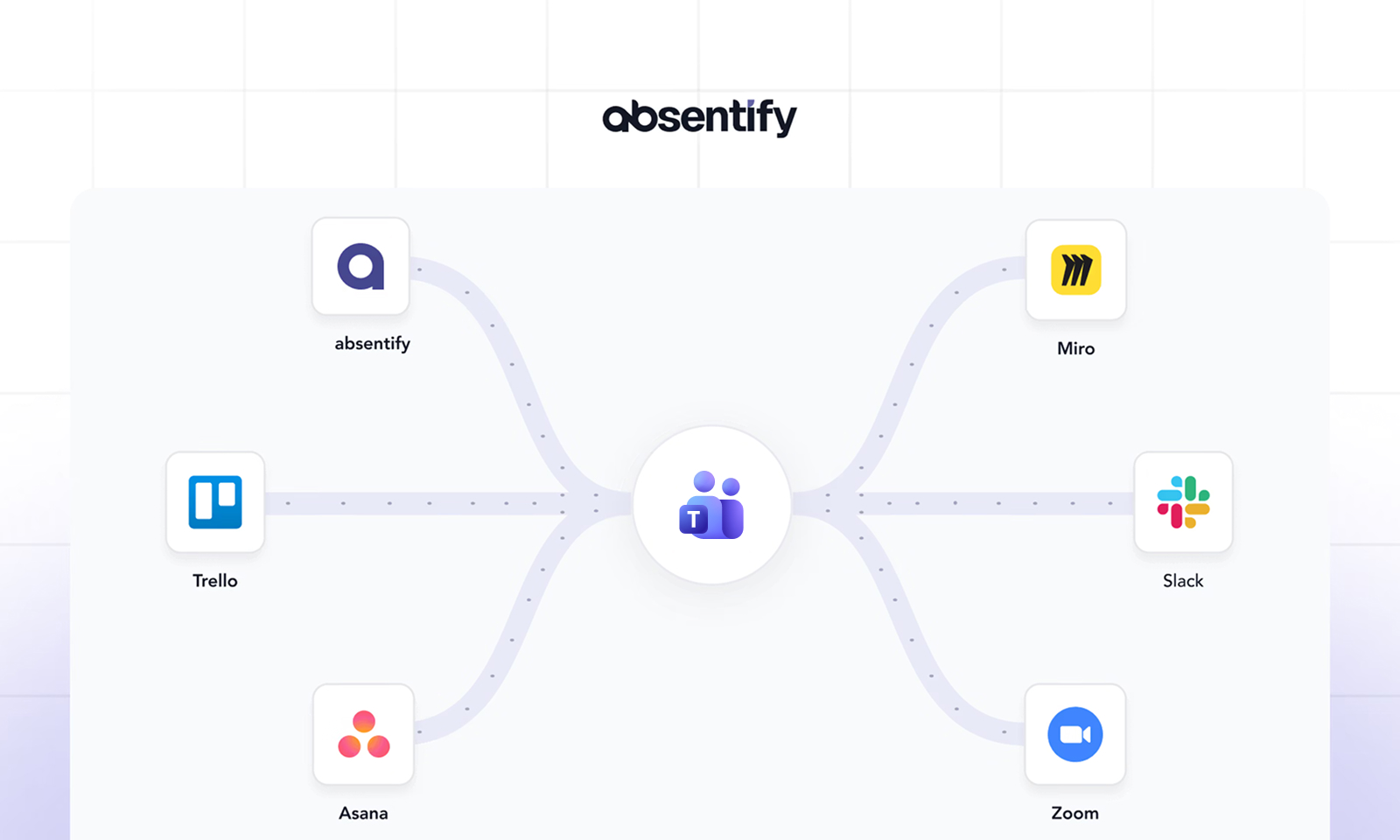
Die 6 besten Microsoft Teams Integrationen
Microsoft Teams hat sich von einem Chat-Tool zu einer umfangreichen Arbeitsplattform entwickelt. Mit den passenden Integrationen wird es zum Dreh- und Angelpunkt für Projekte, Freigaben und Zusammenarbeit. Es gibt mittlerweile sehr viele Integrationen, doch welche brauchst du wirklich?
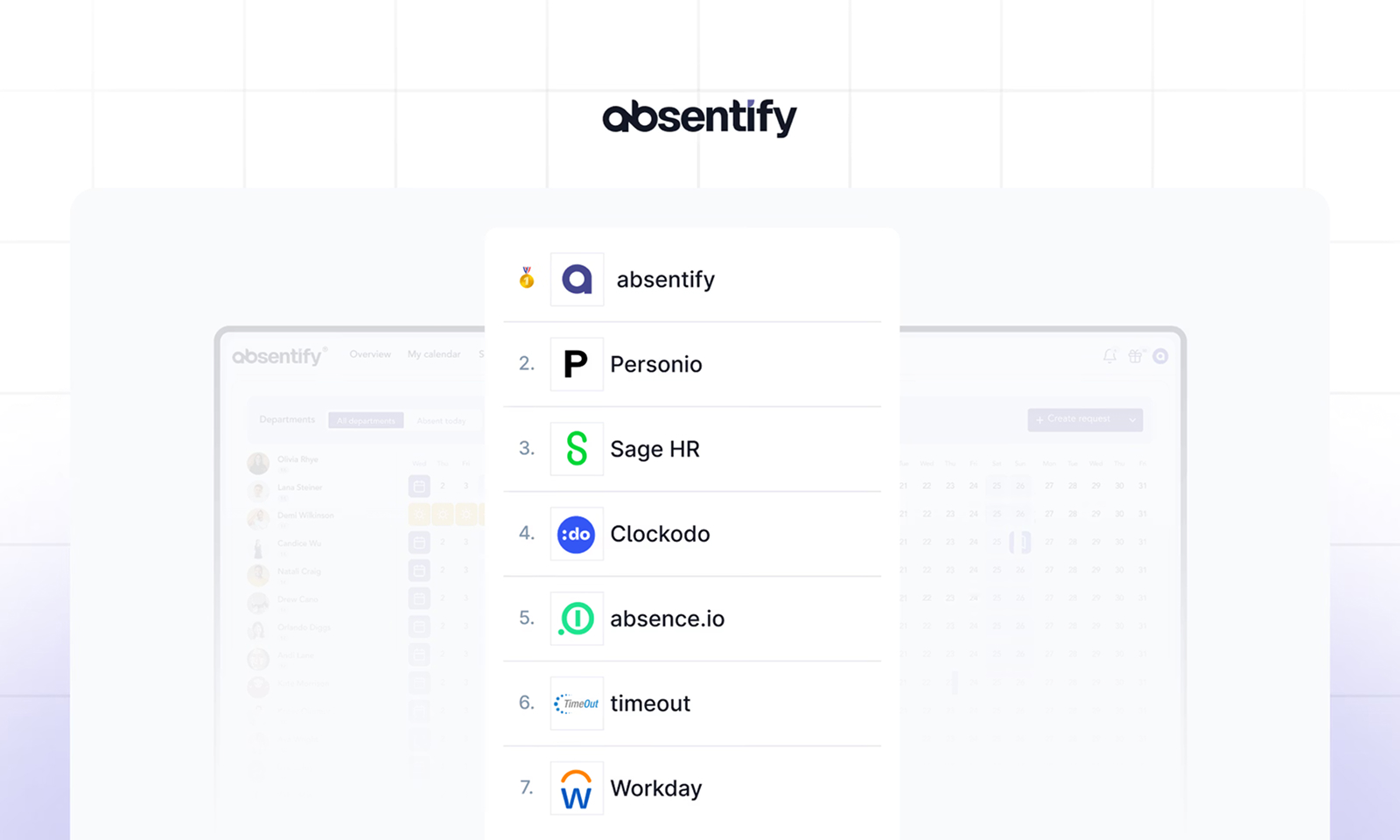
Die 7 besten Urlaubsplaner-Softwares
Eine Urlaubsplaner-Software ersetzt fehleranfällige Excel-Listen durch klare, automatisierte Prozesse für Urlaubsanträge, Freigaben und Kalenderabgleiche.
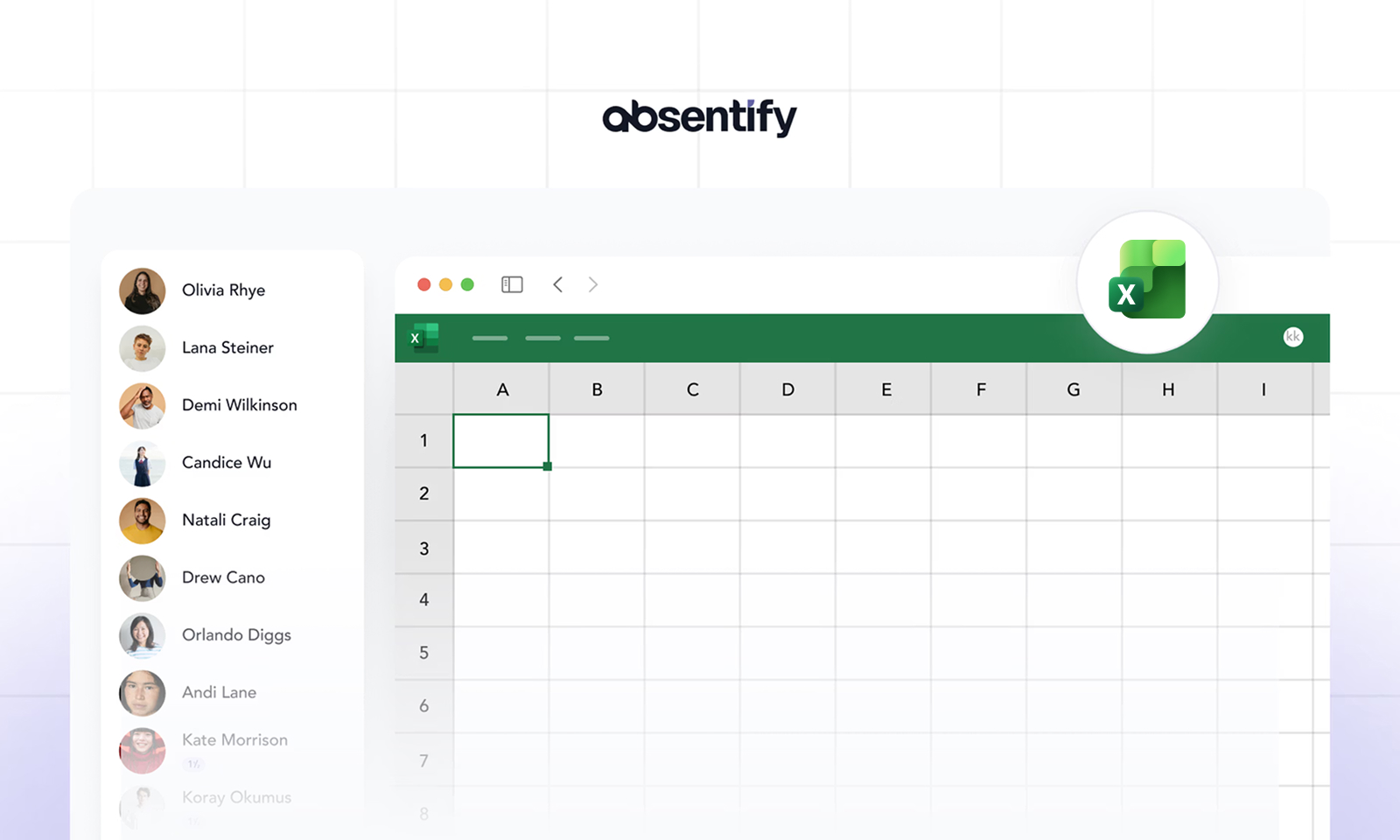
Personalplanung in Excel 2026
Die Personalplanung mit Excel ist für viele Teams in Deutschland der schnellste und kostengünstigste Weg, um Mitarbeiter, Urlaube und Kapazitäten zu planen. Excel bietet nützliche Funktionen, um die wichtigsten HR-Aufgaben strukturiert abzubilden, von der Schichtplanung bis zur Auswertung von Arbeitszeiten.
Doch häufig fehlt ein sauberer Aufbau. Viele Dateien werden über Jahre erweitert, verlieren an Übersicht und verursachen Fehler. Eine klare Excel-Vorlage zur Personalplanung hilft, Abwesenheiten und Kapazitätsübersicht in einem strukturierten System zu vereinen.